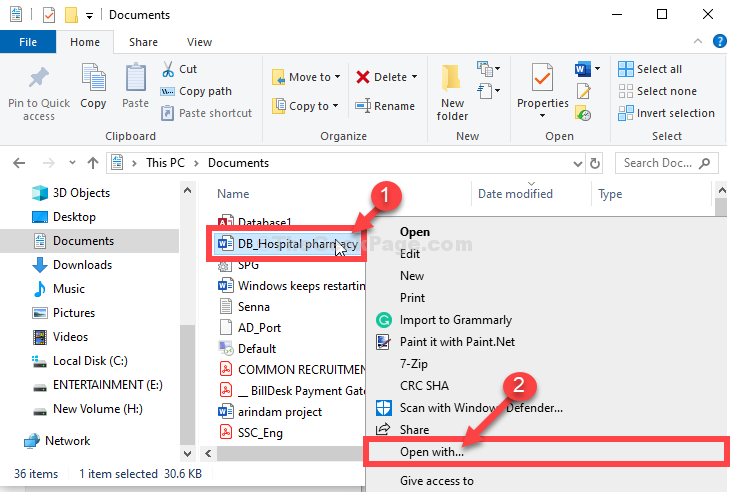هل أنت غير قادر على الوصول إلى أي عرض تقديمي (.pptx) على جهاز الكمبيوتر الخاص بك؟ هل هناك أي بيان خطأ قول “لا يمكن فتح العرض التقديمي."بينما تحاول فتحه؟ لا تقلق. تحدث هذه المشكلة عادة بسبب خلل عرض تقديمي الإعدادات أو إعدادات الملفات الإشكالية أو أحيانًا يكون السبب الحقيقي هو مكافحة الفيروسات على نظامك. لذا اتبع هذه الإصلاحات السهلة وسيصلح أحدها مشكلتك بالتأكيد.
الإصلاح -1 قم بإنشاء ملف ppt جديد في موقع الملف المشكل
إذا كنت تحاول الوصول إلى ملف من موقع قد يكون غير آمن ، فقم بإنشاء ملف ppt جديد هناك وحاول الوصول إلى الملف الإشكالي.
1. افتح PowerPoint على جهاز الكمبيوتر الخاص بك.
2. ببساطة ، انقر فوق "ملف"ثم في"جديد“.
3. بعد ذلك ، انقر فوق "عرض تقديمي فارغ“.
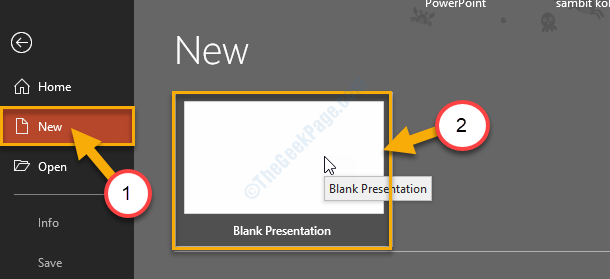
4. مرة أخرى ، تحتاج إلى النقر فوق "ملف“.
6. وبعد ذلك ، نقرة بسيطة على "حفظ باسم"لفتح حفظ باسم موقعك.
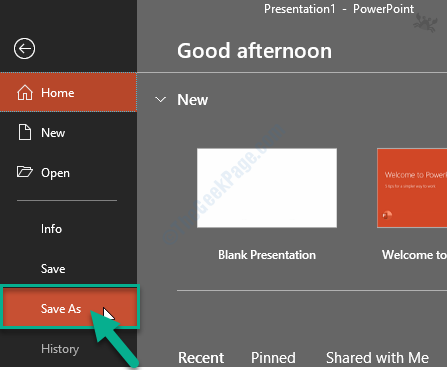
7. على الجانب الأيمن ، انقر فوق الموقع حيث يوجد ملف ppt المشكل.
(يحب- "OneDrive- شخصي" مجلد. )
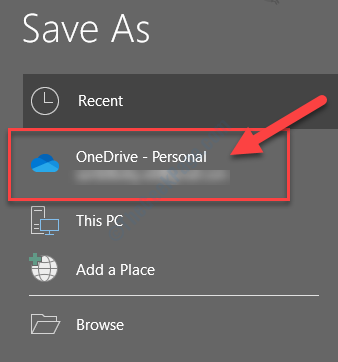
8. الآن ، اختر أي اسم لهذا العرض التقديمي.
9. انقر فوق "يحفظ"لحفظ الملف على جهاز الكمبيوتر الخاص بك.
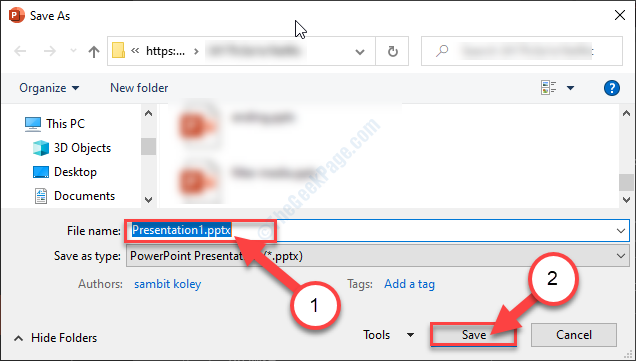
الآن ، أغلق ملف عرض تقديمي نافذة او شباك.
بعد ذلك ، انتقل إلى الموقع حيث يوجد الملف الإشكالي. حاول الوصول إليه. سوف تحل مشكلتك.
الإصلاح -2 قم بإلغاء حظر ملف ppt
1. في البداية ، يجب أن تذهب إلى ملف ppt.
2. أنت بحاجه إلى انقر على اليمين في ملف الالف. ثم انقر فوق "الخصائص“.
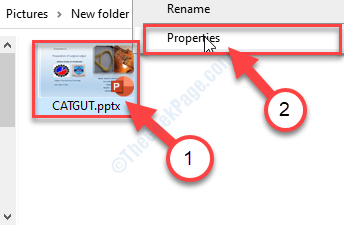
3. في ال الخصائص نافذة ، اذهب إلى "جنرال لواء" التبويب.
4. في ال جنرال لواء التبويب، التحقق من المربع بجانب الخيار "رفع الحظر"لإلغاء حظر ملف ppt.
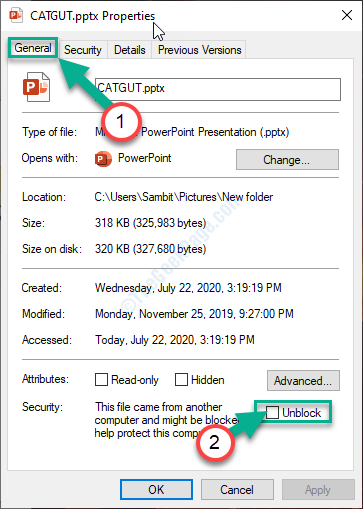
5. أخيرًا ، انقر فوق "تطبيق"ثم انقر على"نعم"لحفظ إعدادات هذا الملف بالذات.
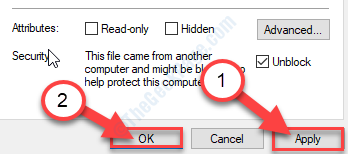
الآن ، حاول فتح الملف مرة أخرى على جهاز الكمبيوتر الخاص بك. هذه المرة يجب أن يفتح دون أي مشاكل أخرى.
الإصلاح -3 تعطيل إعدادات العرض المحمي في PowerPoint
التعطيل مشهد محمي الإعدادات في عرض تقديمي قد يحل المشكلة.
1. اضغط على يبحث مربع ثم اكتب "عرض تقديمي“.
2. الآن ، انقر فوق "عرض تقديمي"لفتحه على جهاز الكمبيوتر الخاص بك.
![بحث Powerpont]](/f/4df94e8e0e2c5a527e23be8ebe766acc.png)
4. في ال عرض تقديمي نافذة ، انقر فوق "ملف"في شريط القائمة.
5. ثم قم بالتمرير لأسفل من خلال القائمة ثم انقر فوق "خيارات“.
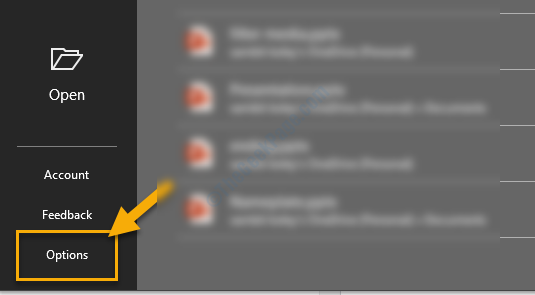
6. في ال خيارات نافذة ، على الجانب الأيسر ، انقر فوق "مركز الثقة"للتعديل مركز الثقة الإعدادات.
7. على الجانب الأيمن ، انقر فوق "إعدادات مركز التوثيق ..."لتعديله.

8. في هذه اللحظة المركز الموثوق نافذة ، على الجانب الأيسر انقر فوق "مشهد محمي“.
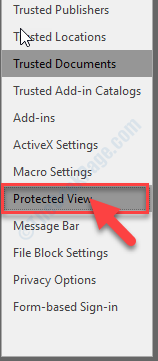
9. ثم، ازل الخيار "قم بتمكين العرض المحمي للملفات التي تنشأ من الإنترنت“.
10. بصورة مماثلة، ازل الخياران الآخران أيضًا ("قم بتمكين طريقة العرض المحمية للملفات الموجودة في مواقع يحتمل أن تكون غير آمنة" و "تمكين طريقة العرض المحمية لمرفقات Outlook“.)
10. أخيرًا ، انقر فوق "نعم"لحفظ التغييرات.
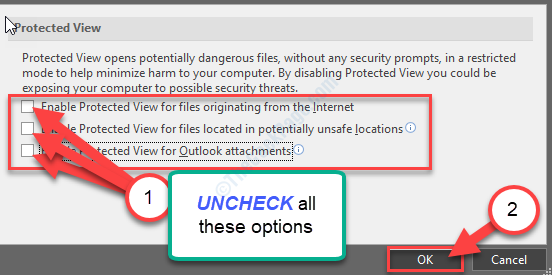
11. في ال خيارات نافذة ، انقر فوق "نعم"لحفظ التغييرات.
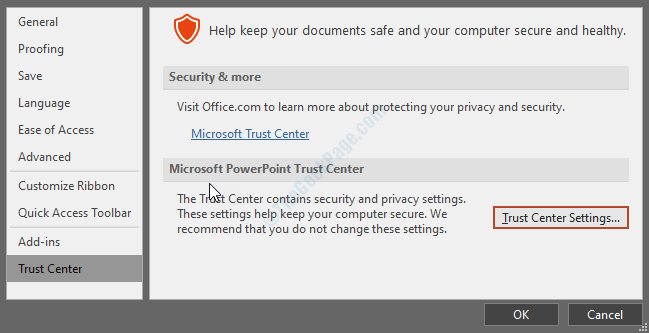
يغلق عرض تقديمي نافذة او شباك.
حاول الوصول إلى ملفات ppt مرة أخرى على جهاز الكمبيوتر الخاص بك وتحقق مما إذا كان هذا يعمل أم لا.